Pozdravni zvoki sistema Windows. Kako spremeniti pozdravni zaslon sistema Windows XP s pomočjo Resource Hacker Kako narediti pozdravni zaslon na računalniku z operacijskim sistemom Windows 7
Dragi prijatelji, jutri je 9. maj, kar pomeni, da bo vsa država praznovala dan zmage, vsem vam čestitam za veliki dan zmage in vam želim dobro zdravje in blaginjo v vsem! In danes predlagam, da se seznanite z naslednjim člankom bloga "Tehnični vidiki sistema Windows".
V tej vadnici si bomo ogledali, kako lahko spremenite sliko pozdravnega zaslona. Ko vklopite računalnik, se operacijski sistem naloži, nato se prikaže uhdobrodošla pipaOknos7 z besedami "Dobrodošli" na modrem ozadju je to ozadje standardni vzorec od namestitve sistema Windows 7. Na splošno lahko sliko (ozadje) pozdrava spremenite na dva načina:
1. Spremenite sliko z uporabo registra.
2. Spremenite sliko z dodatnim programom.
Predlagam, da se seznanite z dvema metodama za zamenjavo pozdravne slike. Torej, začnimo s prvo metodo.
Najprej se bomo morali odločiti za sliko, ki jo želimo nastaviti kot pozdravni zaslon. Da vaša slika ne bi bila raztegnjena, je nujno, da se slika ujema z ločljivostjo vašega monitorja. Kot pozdravno ozadje morate uporabiti sliko s končnico .jpg.
Torej, če želite spremeniti pozdravno sliko z uporabo registra, morate odpreti Windows 7 Explorer (preberite, kaj je Windows 7 Explorer), nato pa boste morali iti na ta naslov C:\Windows\System32\oobe\info\backgrounds .
Upoštevati je treba, da zadnji dve mapi (info in backgrounds) morda ne obstajata, v tem primeru ju bomo ustvarili sami.

Po tem boste morali premakniti izbrano sliko v mapo ozadja, potem ko jo poimenujete backgroundDefault jpg.
Nato odpremo register, če želite to narediti, kliknite na start, nato pojdite na zavihek "Zaženi" in vnesite ukaz "regedit" ter kliknite nanj z miško. Uporabite lahko tudi bližnjico na tipkovnici »Win + R« in v iskalno vrstico vnesete »regedit« ter kliknete »V redu«.

To bo odprlo okno urejevalnika registra. Zdaj bomo morali iti na ta naslov:
HKEY_LOCAL_MACHINE\SOFTWARE\Microsoft\Windows\CurentVersion
\Authentication\LogonUI\Background

Ko smo se pomaknili do naslova, dvakrat kliknite na parameter “OEMBackground” in v vrstici z vrednostjo zamenjajte številko “0” z “1”.

V primeru, da tega parametra nenadoma nimate, ga morate ustvariti, za to z desno miškino tipko kliknite prosti del okna in izberite ukaz »Ustvari vrednost DWORD«.

Nato ustvarjenemu parametru dodelite ime "OEMBackground".
Uporaba druge metode je, da se pozdravna slika spremeni s programom Win7LogonBackgroundChanger.
Ko prenesete ta program, boste morali razpakirati arhiv in zagnati program z uporabo dirigentWindows 7 .
S tem se odpre glavno okno programa s pozdravnim zaslonom sistema Windows 7, ki ga uporabljate.

Nekoliko nižje so standardne slike, ki se uporabljajo v operacijskem sistemu Windows 7. Z miško kliknite katero koli sliko in kliknite na shrani »Uporabi«. Nato se odpre dodatno okno, kliknite »Da«. Po tem bo ozadje pozdravnega zaslona dobilo drugačen videz. Takšna dejanja, kot lahko vidite, se izvajajo s slikami, ki so v sistemski mapi Windows 7.
Nato razmislite, kako svoje risbe uporabiti kot pozdrav. Če želite to narediti, boste morali slike, ki ste jih izbrali, premakniti na primer v mapo s slikami. Na lokalnem disku C sem ustvaril mapo Pozdravni zaslon. Po tem odprite program "Win7LogonBackgroundChanger", kliknite zavihek "Izberi mapo", nato določite pot do lokacije slike in kliknite "V redu".
 Danes izdelujemo gumb z zvokom! Ker sem prejel več prošenj in predlogov za pogovor o tem, kako narediti "govoreči" gumb za izklop računalnika. Da, pravzaprav tega ne moremo samo izgovoriti, lahko na splošno naredite tako, da se bo vaš računalnik odzval na vsako kihanje.
Danes izdelujemo gumb z zvokom! Ker sem prejel več prošenj in predlogov za pogovor o tem, kako narediti "govoreči" gumb za izklop računalnika. Da, pravzaprav tega ne moremo samo izgovoriti, lahko na splošno naredite tako, da se bo vaš računalnik odzval na vsako kihanje.Kaj je potrebno za to? Najprej poiščite in prenesite ustrezne zvoke za Windows v formatu WAV. Če poguglaš, najdeš marsikaj. Na primer, pokazal vam bom zelo preprosto, za usposabljanje, tukaj http://7ba.ru/ex/showfile/214447/sistemnye-zvuki---privet--poka.html lahko prenesete nekaj čisto preprostega: Živjo in adijo. In zakaj ne, prijeten ženski glas, običajne fraze - Zdravo - začetek, Adijo - zaustavitev, torej pozdravi, reci adijo, in zdaj je vaš računalnik že obvladal prvi korak do smiselnega govora!
Preneseno? Zdaj shranite te zvoke v mapo Windows > Media

Shranjeno?

Zdaj pojdite na nadzorno ploščo in poiščite Spremeni sistemske zvoke

Glejte Zaustavitev sistema Windows? To je točno naš gumb za izklop in bo, zato kliknite na Prebrskaj in izberite isto Adijo in nato Uporabi


In to je to! Enostavno kot pita! Samo opozoriti vas želim, da je nekaj zvokov pomešanih na povezavi, no, videli boste in slišali sami.
In dal vam bom še eno povezavo, tam so ti zvoki očitno nevidni - http://otherforum.ru/oformlenie-windows/2580-zvukovye-shemy-dlya-windows-5.html! Če želite, prenesite fraze iz Diamantne roke, lahko pa iz Počitnic v Prostokvašinu ali mojstrovin televizijskega oglaševanja ... Torej kopajte, preizkusite in izberite!
Na internetu lahko še vedno najdete veliko stvari, samo poiščite zvoke za Windows format WAV
Običajno se ob vklopu računalnika predvaja standardna pozdravna glasba sistema Windows, vendar lahko ta pozdrav onemogočite in nastavite drugačen pozdrav.
Kako narediti glasovni pozdrav
Če želite narediti glasovni pozdrav v angleščini ali ruščini, morate ustvariti besedilni dokument z besedilom in ga namestiti v zagonsko mapo. Najprej ustvarite besedilni dokument na namizju, za to premaknite kazalec miške na poljubno prazno mesto na zaslonu in pritisnite desni gumb miške. V kontekstnem meniju, ki se prikaže, morate najprej izbrati "Ustvari" in nato "Besedilni dokument". Po tem se na namizju prikaže besedilni dokument.
Ustvarjanje besedilnega dokumenta s pripono .txt
Odprite ta dokument in vanj prilepite naslednjo kodo:
Dim govori, govor
speaks="vaš pozdrav v angleščini"
Nastavi govor=CreateObject("sapi.spvoice")
govor
V tej kodi je treba narekovaje vnesti ročno s tipkovnico, besedno zvezo "vaš pozdrav v angleščini" pa zamenjati na primer s "preevet dima". Po popravku bi moralo izpasti kot na sliki.
 Napišite poljubno pozdravno besedilo
Napišite poljubno pozdravno besedilo Nato kliknite »Datoteka« in izberite »Shrani kot«. Odpre se okno, v katerem morate v polje "Ime datoteke" napisati poljubno ime datoteke in obvezno zamenjati pripono z vbs. Dobiti bi morali "Greeting.vbs".
 Shranite glasovni pozdrav v računalnik v vbs
Shranite glasovni pozdrav v računalnik v vbs Zdaj shranite datoteko s klikom na gumb "Shrani". Da se ta posnetek glasovnih pozdravov začne ob zagonu sistema Windows, morate odpreti zagonsko mapo in vanjo postaviti ustvarjeno datoteko. Če želite to narediti, zaženite ukaz Zaženi s pritiskom dveh tipk WIN + R na tipkovnici hkrati. Vnesite shell:Startup v okno Zaženi in kliknite V redu.
 Zaženi ukaz
Zaženi ukaz Odprla se bo mapa za prenos. V to mapo morate vstaviti ali prenesti predhodno ustvarjen dokument z besedilom, nato pa bo pozdrav ob vklopu računalnika zvenel "Živjo Dima"
Nenavaden pozdrav
Računalnik lahko ustvarite glasbeni ali verzni pozdrav, ko je vklopljen. Če želite to narediti, morate prenesti Adobe Audition CC6 na svoj računalnik in ga namestiti. S tem programom morate bodisi odpreti končano datoteko s tem programom v računalniku in jo shraniti v formatu .wav. Po tem morate zagnati nadzorno ploščo. Na nadzorni plošči pojdite v kategorijo »Strojna oprema in zvok« in kliknite element »Zvok«.
 Na nadzorni plošči poiščite zvočni element
Na nadzorni plošči poiščite zvočni element Odpre se okno z imenom "Zvok". V tem oknu morate iti na zavihek "Zvoki".
 Tukaj lahko poslušate zvoke dobrodošlice sistema Windows
Tukaj lahko poslušate zvoke dobrodošlice sistema Windows Na tem zavihku morate na seznamu programskih dogodkov poiskati postavko »Prijava v sistem Windows«. S klikom na "Prijava v Windows" se aktivira gumb "Prebrskaj". Kliknemo nanjo in v oknu, ki se nam odpre, poiščemo že prej pripravljeno datoteko v formatu .WAV, jo izberemo in kliknemo gumb »Odpri«.
Eden od načinov za prilagoditev operacijskega sistema je sprememba pozdravnega zaslona. Uporabniki lahko s preprostimi dejanji na ohranjevalnik zaslona postavijo katero koli sliko, ki jim je všeč, in kadar koli vrnejo vse nazaj.
Ljubitelji prilagajanja operacijskega sistema ne bodo zamudili priložnosti, da zamenjajo standardno pozdravno ozadje z bolj zanimivo sliko. To je mogoče storiti v kateri koli sodobni in razmeroma sodobni različici sistema Windows, vključno s "sedmico". To je mogoče storiti tako s posebnimi pripomočki kot ročno. Prva možnost je pogosto hitrejša in priročnejša, medtem ko je druga možnost primerna za bolj samozavestne uporabnike, ki ne želijo uporabljati programske opreme tretjih oseb.
1. način: Sprememba ozadja za prijavo v Windows 7
Kot že ime pove, je ta program zasnovan posebej za uporabnike "sedmih", ki želijo spremeniti ozadje dobrodošlice. Ta programska oprema ima zelo preprost, prijeten in sodoben vmesnik ter je opremljena z majhno galerijo ozadij po meri.
- Pojdite na uradno spletno stran programa in kliknite na gumb Prenesi.
- Kliknite na povezavo na novi strani Za začetek prenosa kliknite tukaj.
- Prenesena datoteka ZIP ostane za ekstrahiranje in zagon datoteke EXE. Program ne zahteva namestitve in deluje kot prenosna različica.
- Na dnu je nabor ozadij, s katerimi lahko zamenjate privzeto sliko. Če želite, si lahko ta seznam ogledate s pomikanjem kolesca navzdol (naprej) in navzgor (nazaj).
- S klikom na sliko, ki vam je všeč, boste videli predogled, kako bo izgledalo ozadje po spremembi.
- Po potrebi kliknite na gumb "Celozaslonski način"- to vam bo omogočilo ogled slike na celotnem zaslonu.
- Svojo izbiro lahko uveljavite s klikom Prijavite se.
- Če želite namestiti svojo sliko, ki je ni predlagal program, kliknite na gumb "Izberi mapo".

Odpre se raziskovalec, kjer morate določiti pot do datoteke.

Izbrana datoteka je privzeto nastavljena z istim gumbom. Prijavite se.







Upoštevajte, da lahko standardno sliko vedno vrnete nazaj. Če želite to narediti, kliknite na Privzeto ozadje sistema Windows 7 in shranite rezultat v Prijavite se.

V nastavitvah programa lahko ponastavite privzeto mapo, onemogočite spreminjanje pozdravnega zaslona za druge račune in dodate senco besedilu na zaslonu za nalaganje.

Program nima dodatnih možnosti prilagajanja, zato, če želite spremeniti še kaj v sistemu, uporabite večnamenske nastavitve za Windows 7, ki vključujejo možnost spreminjanja zagonskega ozadja.
2. način: Orodja Windows
Ozadja pozdrava ne morete spremeniti z orodjem za personalizacijo in drugimi urejevalniki, lahko pa zamenjate sliko z urejanjem registra in zamenjavo slike v sistemski mapi. Pomanjkljivost te metode je, da je nemogoče videti rezultat, dokler se računalnik znova ne zažene.
Za to metodo obstaja nekaj omejitev: datoteka mora biti v formatu JPG in imeti težo do 256 KB. Poleg tega poskusite izbrati sliko v skladu z velikostjo in ločljivostjo zaslona, tako da bo videti kakovostna in primerna.
- Odprite urejevalnik registra z bližnjico na tipkovnici Win+R in ukaz regedit.
- Sledite spodnji poti:
HKEY_LOCAL_MACHINE\SOFTWARE\Microsoft\Windows\Current Version\Authentication\LogonUI\Background
- Dvokliknite možnost oemozadje, nastavite vrednost 1
in pritisnite "V REDU".

Če je že tam, pojdite na naslednji korak.
Če ne, ustvarite to nastavitev ročno. Na zgornji poti z desno miškino tipko kliknite prazen prostor na desni strani zaslona in izberite "Ustvari" > "DWORD (32-bitna) vrednost".

Daj mu ime Ozadje OE, nastavite vrednost 1 in shranite rezultat v "V REDU".
- Odprite File Explorer in se pomaknite do mape ozadja nahaja se tukaj:
C:\Windows\System32\oobe\info\
V nekaterih primerih ozadja morda manjka, na primer mapa info. V tem primeru boste morali ročno ustvariti in preimenovati 2 mapi na običajen način.

Najprej notri oobe ustvarite mapo in jo poimenujte info znotraj katerega ustvarite mapo ozadja.
- Izberite primerno sliko ob upoštevanju zgornjih nasvetov in jo preimenujte v backgroundDefault in kopirajte v mapo ozadja. Morda boste potrebovali dovoljenje skrbniškega računa - kliknite "Nadaljuj".
- Uspešno kopirana slika bi se morala prikazati v mapi.




Če želite videti spremenjeno ozadje, znova zaženite računalnik.
Zdaj poznate dva preprosta načina za spreminjanje pozdravnega zaslona v sistemu Windows 7. Uporabite prvega, če niste prepričani v svoje sposobnosti in ne želite urejati registra in sistemske mape. Drugi je primeren za tiste, ki ne želijo uporabljati ali ne zaupajo programski opremi tretjih oseb in imajo dovolj veščin za ročno nastavitev ozadja.
Članek prikazuje, kako lahko zamenjate dobrodošlico na pozdravnem zaslonu sistema Windows s katero koli drugo frazo?
Pozdravljeni vsi, še naprej prilagajamo sistem Windows, kot želimo, zdaj pa bomo poskusili zamenjati dobrodošlico z našo besedno zvezo in pokazati svoje sposobnosti manj zahrbtnim uporabnikom. Da bi to naredili, se moramo najprej odločiti za mapo z jezikovnimi nastavitvami za vaš Windows locale. Za rusko govoreče uporabnike - samo ponovite korake. Mimogrede, s tem orodjem lahko spremenite sistem do neprepoznavnosti. Berite dalje, zdaj vam bo vse jasno.
Zagotovo veljajo triki za različice operacijskega sistema Windows Vista in 7 SP1. Nisem poskusil na drugih. Če servisnega paketa SP1 niste prejeli pravočasno, poskusite onemogočiti eno od komponent sistema Windows v konzoli Add/Remove Programs: govorimo o platformi Windows Gadget Platform (morate jo počistiti).
ja In še nekaj: po ukazu konzole bodo spremembe, ki smo jih naredili, izgubljene.
Pozorno beremo, urimo se na kopiji datoteke, originalno datoteko hranimo na dostopnem mestu. V primeru zrušitve sistema ga zamenjajte nazaj.
Kaj bomo uporabili?
- pripomoček (namesti takoj)
- skrbniške pravice in popoln dostop do vseh datotek in map sistema (v drugem delu članka bom pokazal, kako); če ne deluje, aktivirajte skriti račun (pravi skrbnik) in delajte od tam
Gremo po poti in iščemo to datoteko:
C:\Windows\System32\ru-RU\winlogon.exe.mui
 Kopirajte ga bližje (končal sem na namizju) in ga odprite z heker virov. Pozdravilo vas bo pomožno okno, v katerem skozi Datoteka-Odpri... odprto kopirano:
Kopirajte ga bližje (končal sem na namizju) in ga odprite z heker virov. Pozdravilo vas bo pomožno okno, v katerem skozi Datoteka-Odpri... odprto kopirano:

Videli boste veliko pogovornih sporočil v ruščini (v našem primeru) za interaktivno komunikacijo med sistemom in uporabnikom. To vključuje tisto, kar potrebujemo:

Vnosi za številke 1002 in 1005 zamenjajte s svojimi najljubšimi pozdravi. Na primer, da se namesto Dobrodošli prikaže nekaj takega:
Lep pozdrav, moj mladi prijatelj!
uredite vsebino takole:

Če želite shraniti, pritisnite F5 in Ctrl + S. Vse, kar nam preostane, je, da popravljeno datoteko nadomestimo s tisto, ki jo iščemo - zagotoviti morate, da vaša datoteka nosi ime zamenjane (to bo storil Resource Hacker privzeto, hkrati pa nadomesti besedo original- ne zamenjujte). Ne brišite stare datoteke! Če želite, ga na hitro preimenujte, vendar vam bo morda še kako prav prišlo. ko vrneš nazaj, kar si naredil.
V fazi odstranjevanja starega - lahko pride do težav. Povezane so s pravicami dostopa. Ko poskusite izbrisati datoteko, se prikaže naslednje okno:

Če želite pridobiti popoln nadzor nad datoteko, kliknite z desno miškino tipko in pokličite Lastnosti- zavihek Varnost. Poiščite gumb Dodatno:

nimamo polnega dostopa do datoteke... popravi!
Novem oknu se je odprl seznam tistih, ki kaj zmorejo. Mi kot administratorji pa nimamo polnega dostopa do datoteke. Rezervirano je za. Pojdimo na zavihek Lastnik in iz majhnega seznama izberite naš račun:

Pritiskamo Prijavite se in v redu. Spotoma se strinjamo s spremembami. in zdaj lahko datoteki dodate dovoljenja.
Spet se vračamo k Lastnosti našo datoteko in kliknite spremeniti:

Spet se poiščemo na seznamu in dovolimo Popoln dostop. Zdaj je mogoče datoteke zamenjati. Kot vidite, je več težav s pravicami kot s samim fokusom.
Lahko poskusite neposredno brez ponovnega zagona. Kliknite:
Start - Zaustavitev - Spremeni uporabnika
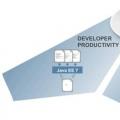 Namestitev jave v sistem Windows Kje prenesti 64-bitno javo
Namestitev jave v sistem Windows Kje prenesti 64-bitno javo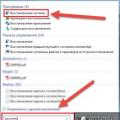 Obnovite računalnik na tovarniške nastavitve brez diska Windows
Obnovite računalnik na tovarniške nastavitve brez diska Windows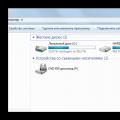 Kaj je ostranjevalna datoteka - princip delovanja in položaj Kaj pomeni ostranjevalni RAM
Kaj je ostranjevalna datoteka - princip delovanja in položaj Kaj pomeni ostranjevalni RAM